Jak wyszukać dodatkowe narzędzia hakerskie na Kali
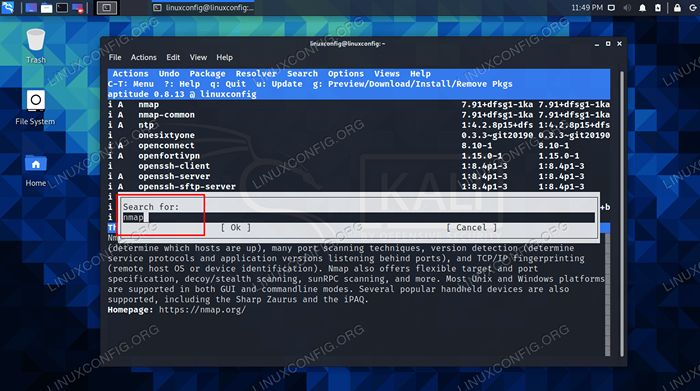
- 4712
- 278
- Maurycy Napierała
Kali Linux ma już wiele etycznych narzędzi hakowania i penetracji z pudełka. Jest jeszcze więcej narzędzi dostępnych w repozytoriach pakietów, ale przeglądanie setek narzędzi i znalezienie tych, które chcesz zainstalować, może być trudne.
Naszym celem jest ułatwienie zadania w tym przewodniku, pokazując, jak wyszukiwać więcej oprogramowania i zainstalować narzędzia w systemie. Jeśli Kali domyślnie nie zawiera niektórych ulubionych narzędzi lub po prostu chcesz przejrzeć wybór oprogramowania, aby zobaczyć, co jeszcze może być dostępne, poniższe kroki pomogą znaleźć przydatne narzędzia do zainstalowania.
W tym samouczku nauczysz się:
- Jak wyszukiwać pakiety z aptantem-cache
- Jak szukać pakietów z umiejętnościami
- Instalatorzy oprogramowania GUI
- Jak szukać pakietów Kali online
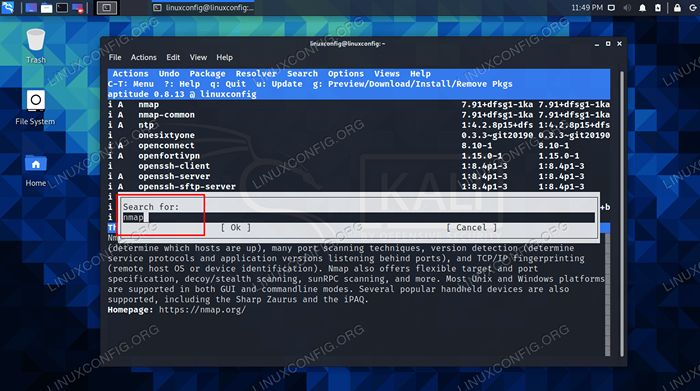 Wyszukiwanie pakietów do zainstalowania w Kali Linux
Wyszukiwanie pakietów do zainstalowania w Kali Linux | Kategoria | Wymagania, konwencje lub wersja oprogramowania |
|---|---|
| System | Kali Linux |
| Oprogramowanie | Apt-cache, zdolność |
| Inny | Uprzywilejowany dostęp do systemu Linux jako root lub za pośrednictwem sudo Komenda. |
| Konwencje | # - Wymaga, aby podane polecenia Linux są wykonywane z uprawnieniami root bezpośrednio jako użytkownik root lub za pomocą sudo Komenda$ - Wymaga, aby podane polecenia Linux zostały wykonane jako zwykły użytkownik niepewny |
Użyj apt-cache, aby wyszukiwać pakiety
APT Pakiet Manager zawiera polecenie Apt-Cache, którego możemy użyć do wyszukiwania dostępnych pakietów do zainstalowania.
Jest to najbardziej skuteczne podczas wyszukiwania krótkiego słowa kluczowego lub wyrażenia, które można by pomyśleć o nazwie lub opisu pakietu. Na przykład spróbuj wyszukać narzędzia skanowania portów za pomocą następującego polecenia. Upewnij się, że umieszczasz cytaty wokół zapytania, jeśli zawiera przestrzeń.
$ apt-cache wyszukiwanie „skanowania portów”
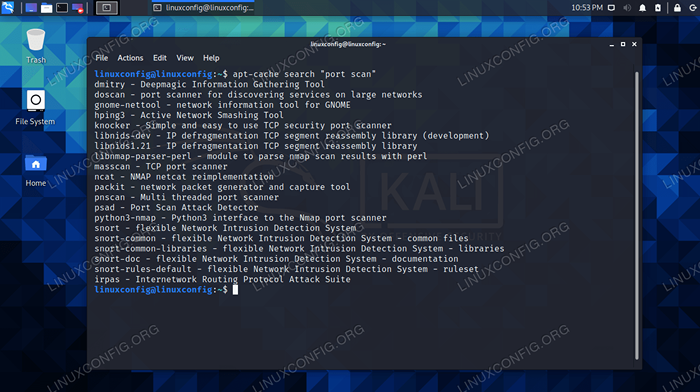 Wyniki wyszukiwania aptowego cache
Wyniki wyszukiwania aptowego cache Jak widać na powyższym zrzucie ekranu, apt-cache dał nam około 20 pakietów, które mogą być używane jako skanery portów. To nie zawsze działa idealnie, więc powinieneś wziąć wyniki z ziarnem soli i przeprowadzić szybkie wyszukiwanie online, jeśli nie masz pewności, co może zrobić narzędzie (jeśli nie jest to oczywiste z nazwy pakietu i krótkiego opisu).
Możesz uzyskać surowsze wyniki, dołączając --tylko nazwy opcja, która będzie wyszukiwać pakiety tylko według nazwy.
$ apt-cache Wyszukaj naoczny świadek-tylko nazwy naocznych świadków-szybka aplikacja internetowa
Po ustaleniu nazwy pakietu, który chcesz zainstalować, po prostu zainstaluj go z zwykle apt Instal Komenda.
$ sudo apt instaluj nazwę pakietu
Jeśli to nie jest to, czego chciałeś, możesz usunąć lub usunąć opakowanie.
$ sudo apt usuń nazwę pakietu lub $ sudo apt oczyszczona nazwa Pakiet
Użyj instalatorów oprogramowania Aptitude lub GUI do wyszukiwania pakietów
Aptitude to poręczne narzędzie, które sortuje dostępne pakiety według kategorii. Może to ułatwić znalezienie tego, co chcesz, ale zawiera także funkcję wyszukiwania. Jest to nieco łatwiejsze niż wpisanie nowego polecenia dla każdego wyszukiwania, tak jak mamy związek z aptantem, ale umiejętności będzie musiało zostać zainstalowane, zanim będziemy mogli z niego skorzystać.
Wpisz następujące polecenia w terminalu, aby zainstalować umiejętności.
$ sudo apt aktualizacja $ sudo apt instaluj umiejętności
Po jego zainstalowaniu możesz otworzyć go bezpośrednio z terminalu z tym poleceniem.
$ zdolność
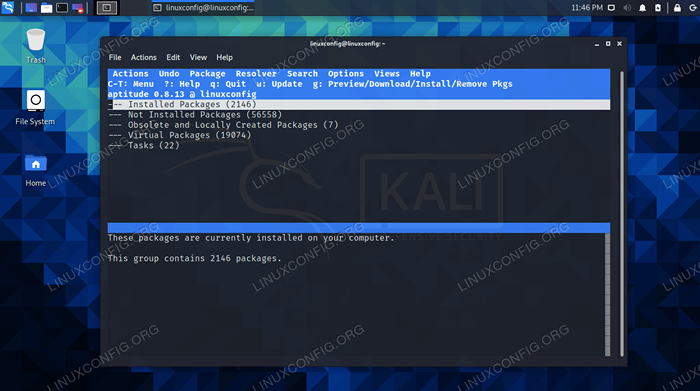 Menu główne umiejętności
Menu główne umiejętności Chociaż działa w terminalu z interfejsem NCurses, możesz go używać jak każdy program GUI. Kliknij menu „Nie zainstalowane pakiety”, aby zobaczyć wszystkie dostępne kategorie pakietów. Wybierz dowolne, co chcesz zainstalować.
Aby wyszukać pakiet według nazwy, kliknij wyszukiwanie> znajdź.
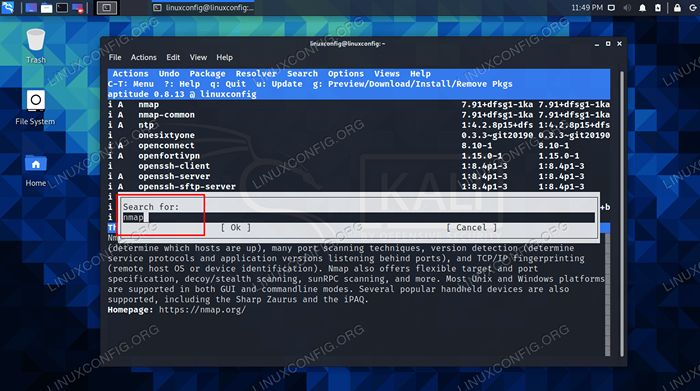 Wyszukiwanie pakietu w stanie
Wyszukiwanie pakietu w stanie Wyniki wyszukiwania są aktualizowane w czasie rzeczywistym podczas pisania, co sprawia, że znalezienie pakietów jest bardzo wygodne.
Instalatorzy oprogramowania GUI
Jeśli wiersz poleceń naprawdę nie jest twoją rzeczą, można również używać instalatorów oprogramowania GUI w Kali. Żadne z nich nie jest zainstalowane domyślnie, ale napisaliśmy osobny przewodnik na temat instalatorów oprogramowania GUI dla Kali Linux. W tym samouczku znajdziesz instrukcje wyszukiwania i instalowania pakietów za pośrednictwem GUI.
Wyszukaj pakiety Kali online
Kali prowadzi dobrą dokumentację swoich dostępnych narzędzi na oficjalnej stronie internetowej Kali. Sprawdź stronę narzędzia do testowania penetracji Kali Linux, aby przeglądać dostępne oprogramowanie.
Strona listy narzędzi jest szczególnie przydatna. Nie tylko znajdziesz nazwy pakietów do zainstalowania, ale także pomocne opisy, a nawet przykłady użytkowania poleceń.
To może być najlepsza metoda, ponieważ strona jest łatwa do przeglądania i da ci lekcję wprowadzającą do za pomocą każdego narzędzia.
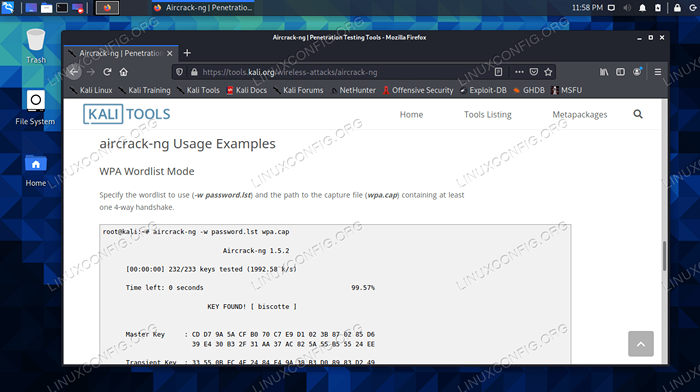 Wyszukiwanie pakietów do zainstalowania na stronie Kali Linux, która zawiera przykłady użytkowania
Wyszukiwanie pakietów do zainstalowania na stronie Kali Linux, która zawiera przykłady użytkowania Zamykanie myśli
W tym przewodniku widzieliśmy kilka różnych metod, które można wykorzystać do wyszukiwania i instalowania dodatkowych pakietów oprogramowania na Kali Linux. Istnieją metody wiersza poleceń, instalatorzy oprogramowania GUI, a nawet strona internetowa Kali, którą można wykorzystać, aby znaleźć te narzędzia hakerskie.
Chociaż Kali ma sporo pakietów hakowania po wyjęciu z pudełka, może być korzystne w repozytoriach, aby uzyskać więcej narzędzi, ponieważ są setki, które będą latać pod radar. Możesz także sprawdzić nasz przewodnik po dodaniu repozytorium Bleeding Edge do Kali, abyś mógł udostępnić najnowsze wersje pakietów.
Powiązane samouczki Linux:
- Lista najlepszych narzędzi Kali Linux do testowania penetracji i…
- Rzeczy do zainstalowania na Ubuntu 20.04
- Jak podwójnie rozruch Kali Linux i Windows 10
- Jak zainstalować Kali Linux w VMware
- Rzeczy do zrobienia po zainstalowaniu Ubuntu 20.04 Focal Fossa Linux
- Kali Linux vs papuga
- Wprowadzenie do automatyzacji, narzędzi i technik Linuksa
- Pobierz Linux
- Kali Linux Pobierz
- Ubuntu 20.04 Przewodnik
- « Użyj WPSCAN, aby skanować WordPress w poszukiwaniu luk w kali
- Jak zainstalować Kali Linux w VMware »

